拜拜Cursor,腾讯发布首个全栈AI IDE【附邀请码】
拜拜Cursor,腾讯发布首个全栈AI IDE【附邀请码】

洞见AI世界
发布于 2025-08-18 15:30:41
发布于 2025-08-18 15:30:41
就在昨天,腾讯最新的全栈AI IDE——CodeBuddy发布了
然后邀请码就已经开始在二手平台炒起来了
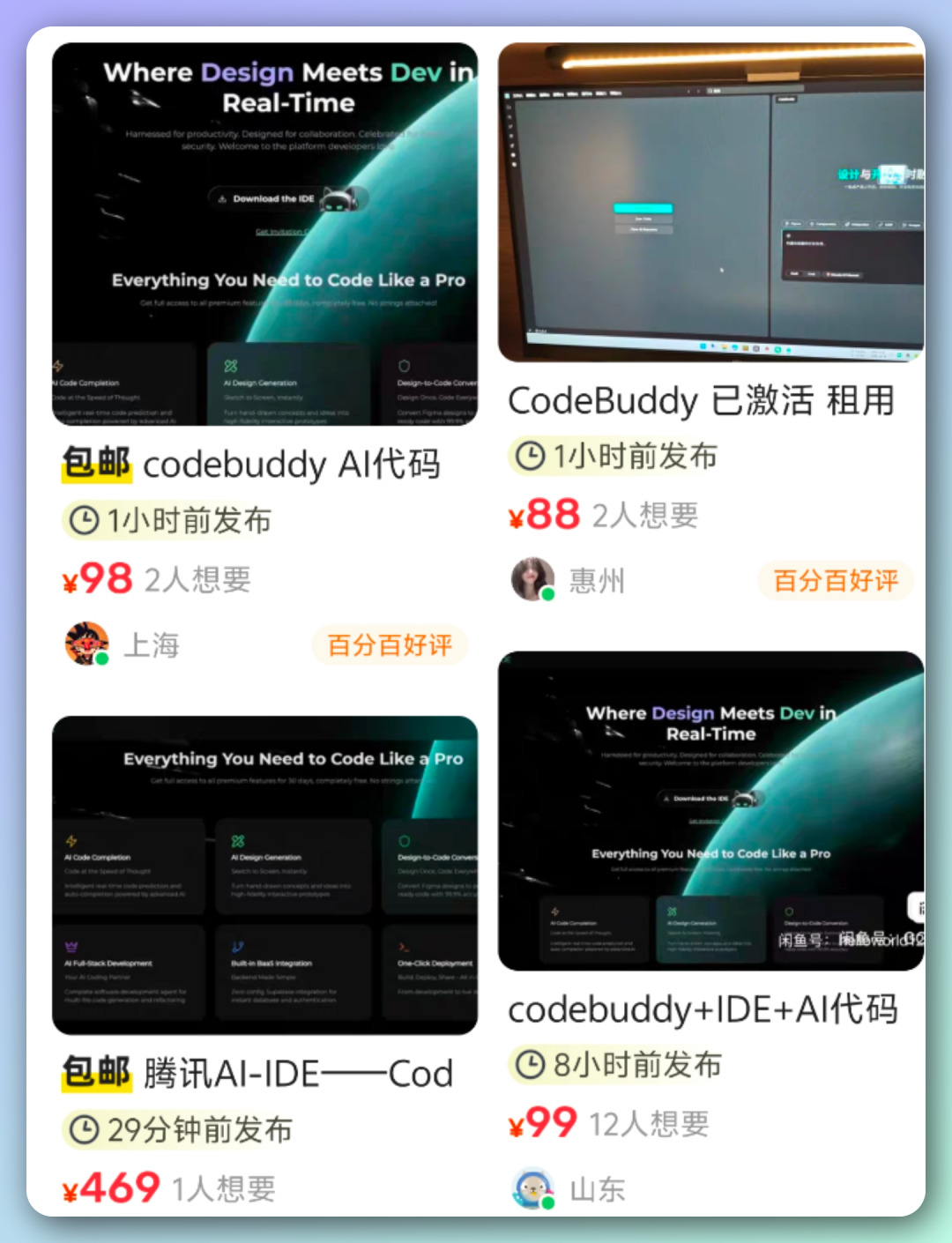
Image
这种场景,我们只在潮流圈见过。一个开发工具能有如此热度,足以证明大家对它的期待值有多高。
这篇文章,就是我的第一手体验报告。
🎨
福利: 我手里还有几个富余的邀请码,会在评论区点赞最多的前5名朋友中送出,感谢大家一直以来的支持。
话不多说,我们来看看CodeBuddy到底有什么能耐
首先,我们需要到CodeBuddy的官网 codebuddy.com 下载对应的客户端
安装启动后,填入邀请码,便能进入主界面。
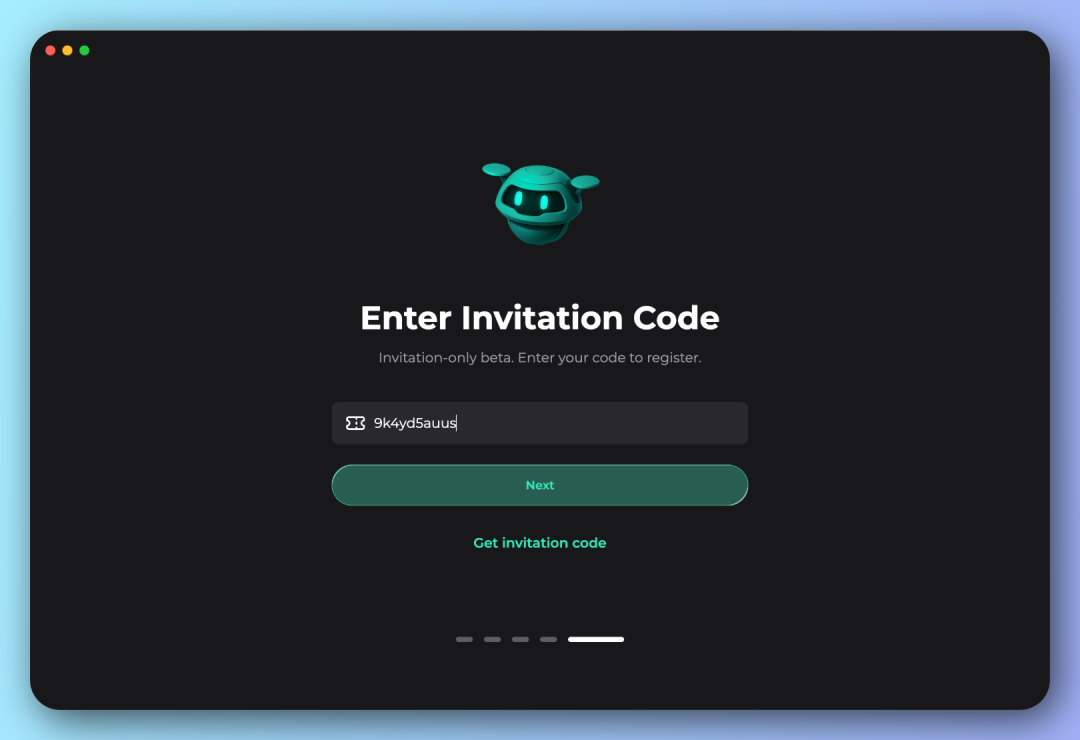
Image
就可以来到CodeBuddy的主界面了,整个界面给我的第一感觉是清爽、专注,目前支持包括Claude-4.0-Sonnet、Geminni-2.5-Pro在内的众多业界顶尖模型,这保证了其智能内核的强大
更让我惊喜的是内测用户的权益,官方直接赠送了Pro版本的限时体验,其中包含了500次高级模型的对话额度,有效期直到2025年8月12日。
对于一个新工具的体验来说,这个额度可以说是相当慷慨了
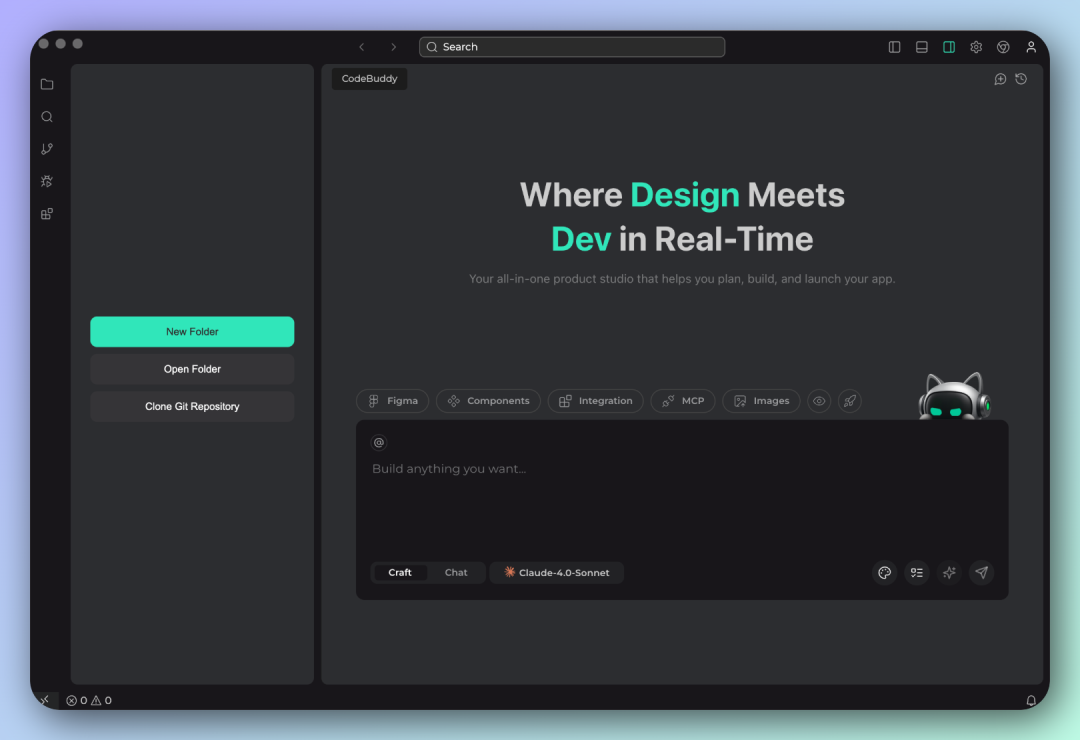
Image
实战:一句话,生成一个产品官网
空谈无用,我们直接上实战。我尝试让它为我的一个AI Agent产品,生成一个介绍性的官网。
我只给了一句指令:“帮我设计一个网页,是我自己全新agent产品的网页”。
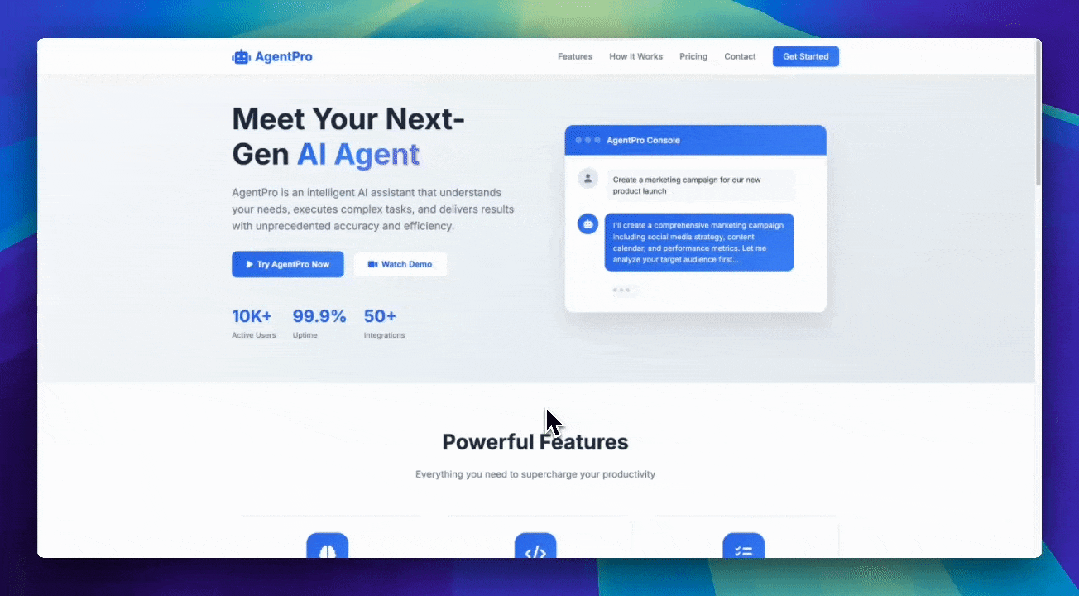
整个过程非常流畅,并且一次成功。生成的页面设计风格简洁现代,完全符合一个新产品官网的初步需求。从0到1,只花了几分钟。这种将想法快速可视化的能力,对于产品经理和独立开发者来说,价值巨大。
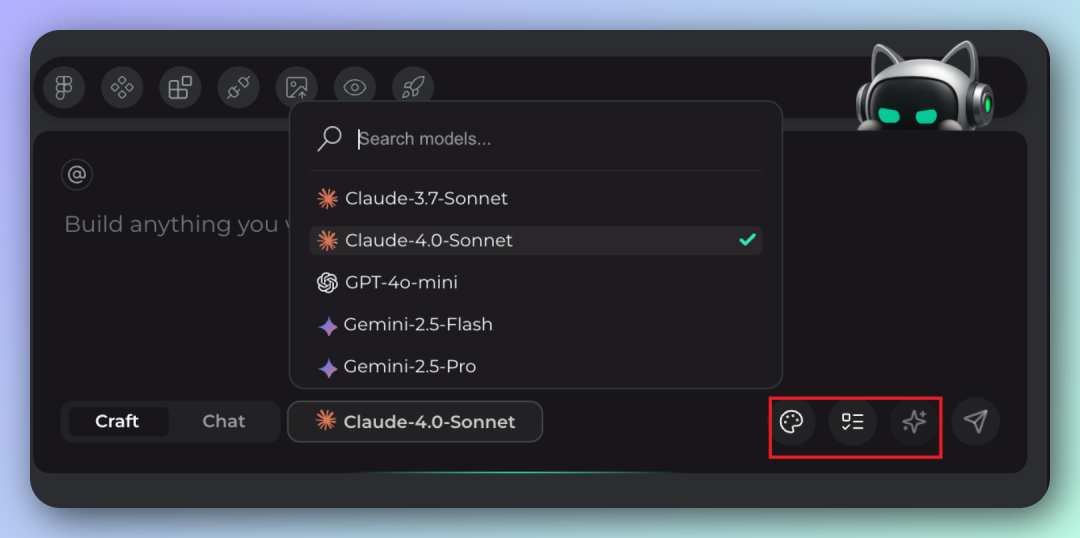
Image
在对话窗口下方,有三个很特别的按钮:Design Mode,Plan Mode 和 Boost Prompt。
这不仅仅是功能,更代表了CodeBuddy三种不同的AI“思考模式”。当你打开Plan Mode,AI会像一个项目经理,先把你的需求拆解成一步步的执行计划再动手;当你打开Design Mode,它则会更侧重于UI/UX的设计考量。
而Boost Prompt,则是一个非常贴心的功能,它能帮你把我模糊的想法,润色成AI更易理解的、结构化的指令。
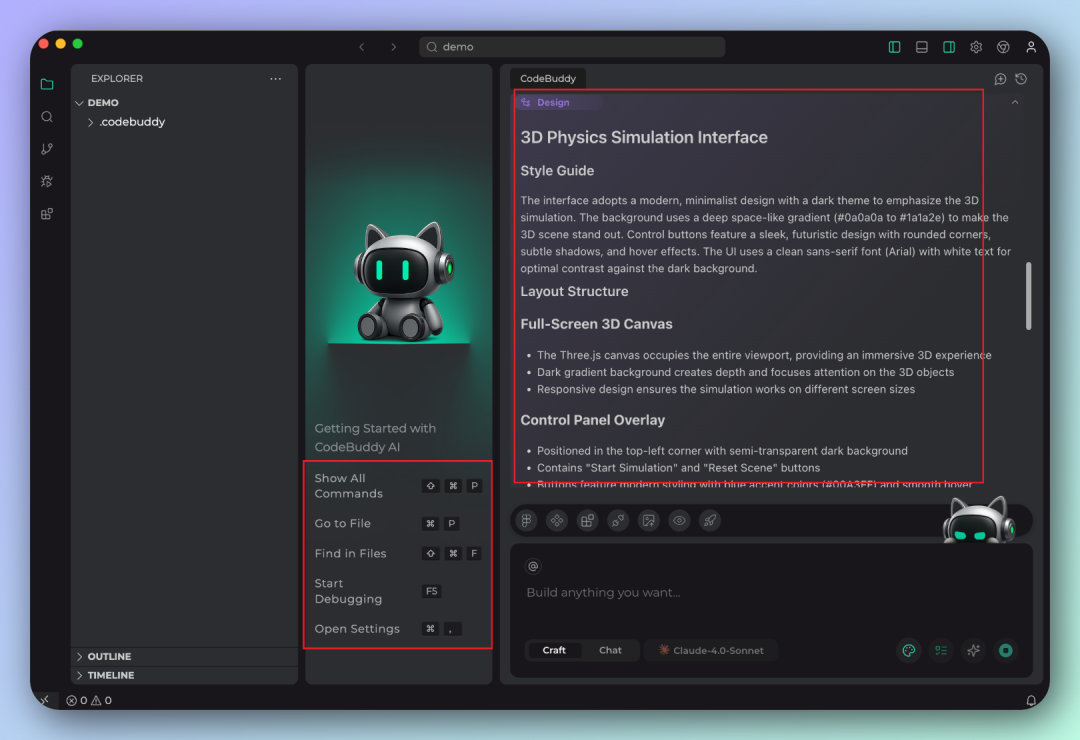
Image
而且比较细节的是CodeBuddy会在界面中间显示快捷指令
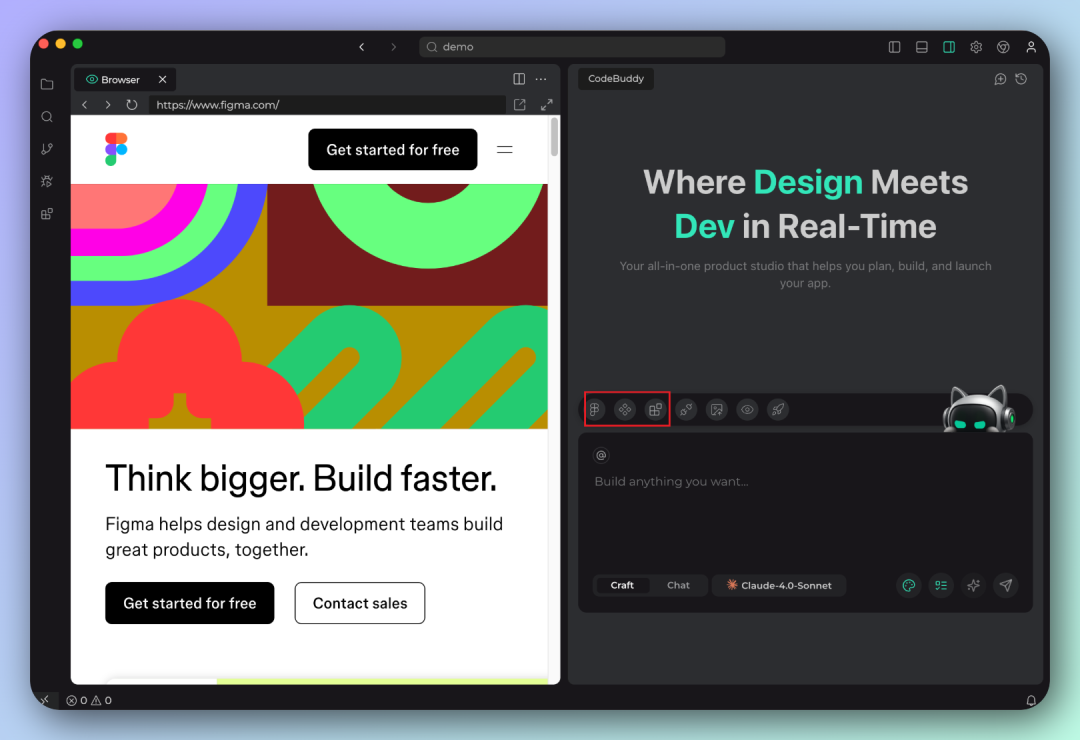
Image
在对话窗口上方,我发现了一个让我眼前一亮的功能按钮:Figma。
我们都知道,在传统开发流程中,从设计师在Figma里画出的精美设计稿,到程序员将其转化为真实的代码,中间隔着一条漫长且痛苦的鸿沟。
而CodeBuddy,则试图彻底打通这“最后一公里”。你可以直接将Figma的设计稿链接交给它,让AI自动将其解析并生成代码。这个功能的成熟度,或许将直接决定CodeBuddy能否成为下一代IDE的王者。
写在最后
从AI代码补全,到嵌入IDE的Copilot,再到如今CodeBuddy这样接近全栈助理的AI原生IDE,我们的开发工具,正在以肉眼可见的速度进化。
IDE之间的竞争越来越激烈,但对于我们开发者和创造者而言,这无疑是一件好事。
『 最好的工具,是那个能让你忘掉工具本身,完全沉浸在创造乐趣里的。』
本文参与 腾讯云自媒体同步曝光计划,分享自微信公众号。
原始发表:2025-07-23,如有侵权请联系 cloudcommunity@tencent.com 删除
评论
登录后参与评论
推荐阅读
目录

